Teams is constant in ontwikkeling en verbetert doorlopend de gebruikerservaring. Deze week behandelen we een klein aantal ontwikkelingen in Teams. Waaronder het gebruik van camera’s in Teams Rooms en verbeteringen voor gasten in Teams. Doe er je voordeel mee!
Microsoft Teams: Tussen verschillende camera’s wisselen in Teams Rooms
Momenteel is Microsoft bezig met het uitbrengen van nieuwe Microsoft Teams vergaderfunctionaliteit waarmee je gemakkelijker tussen verschillende camera’s wisselt als er een Teams Rooms device wordt gebruikt. Wanneer er meerdere camera’s beschikbaar zijn binnen de ruimte, wissel je tijdens de meeting gemakkelijker. Is er maar één camera beschikbaar, dan verandert er niets in de gebruikerservaring.
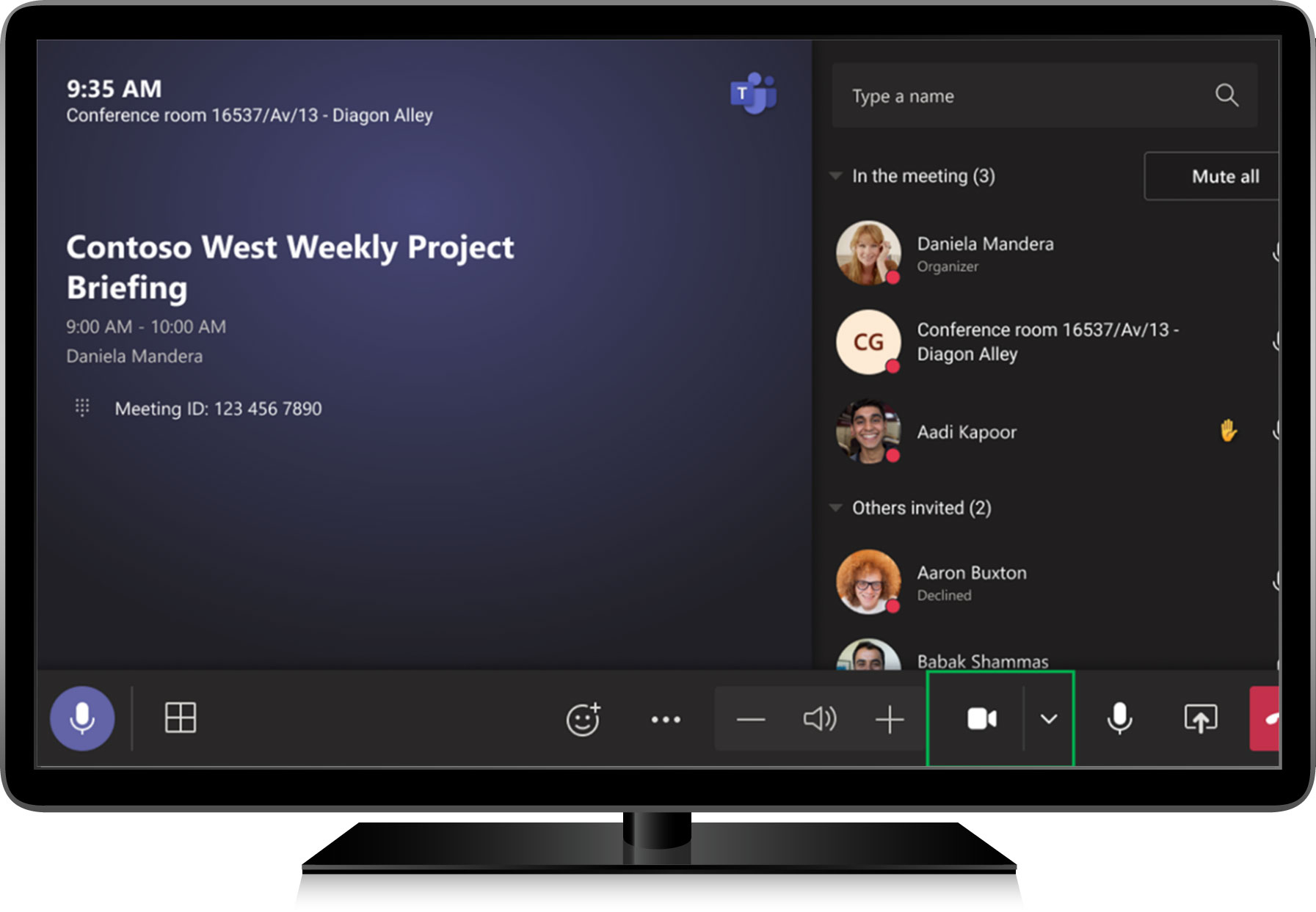
Figuur 1 Knop om tussen camera’s te wisselen. Bron: Microsoft
Gebruikers klikken op het camera-icoontje voor het uitschakelen van de camera en klikken op het pijltje naar beneden om een andere camera te gebruiken. Wanneer ze op het pijltje klikken, zien ze een dialoogvenster verschijnen waarin ze de camera kunnen selecteren en een voorbeeld zien van het beeld dat de camera toont.
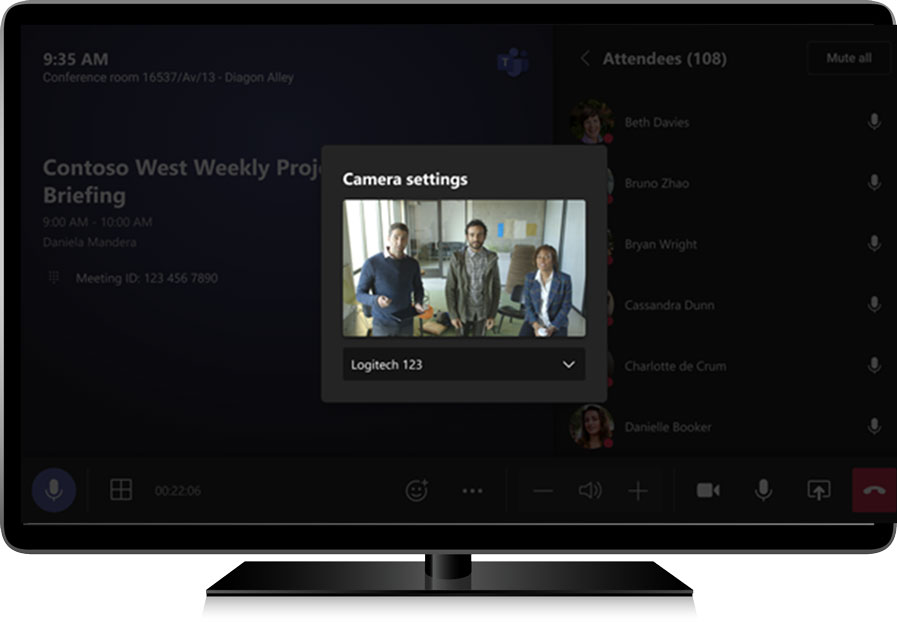
Figuur 2 Het camera selectie dialoogvenster. Bron: Microsoft
Naast bovenstaande mogelijkheid kan de apparaat beheerder selecteren welke camera je standaard gebruikt in een ruimte via XML-configuratie of vanuit het beheercentrum van Teams. Zo stelt de beheerder in welke camera wordt gebruikt in een vergaderruimte. Hiervoor kun je een standaard camera selecteren, wanneer er meerdere op aangesloten zijn.
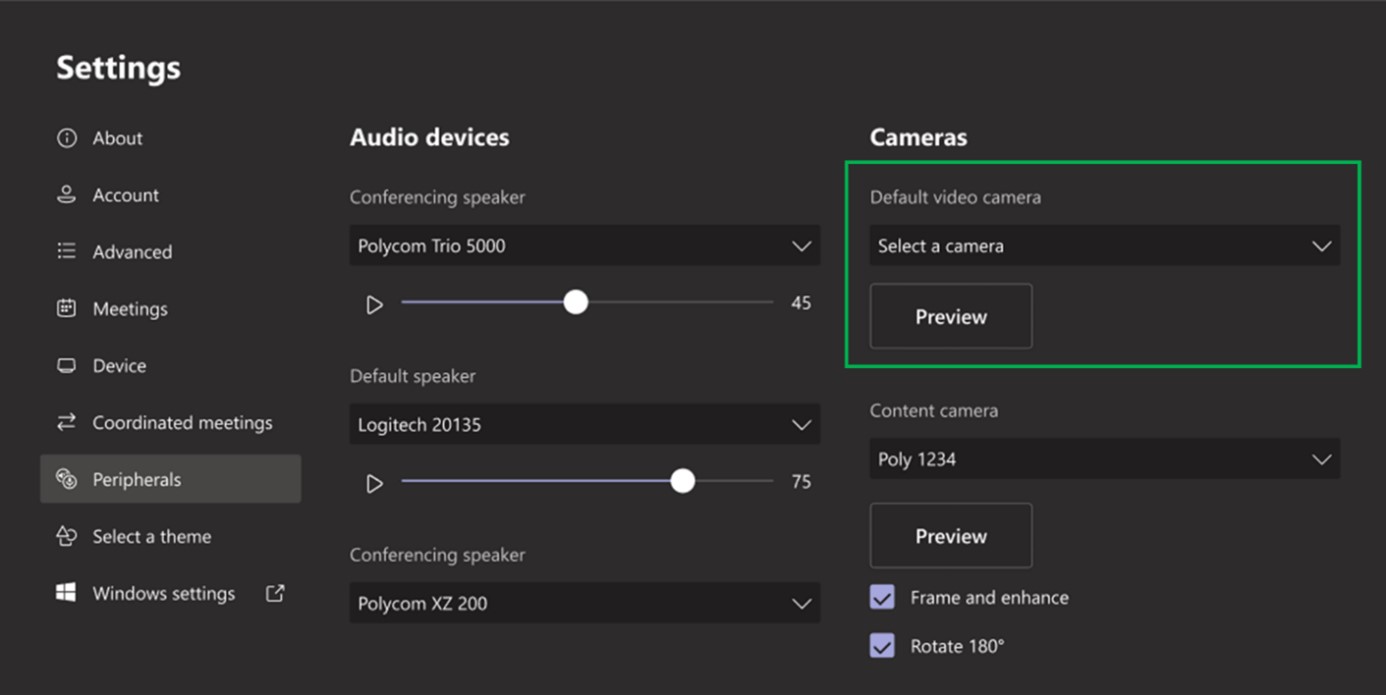
Figuur 3 Het selecteren van een standaard camera vanuit het beheercentrum van Teams. Bron: Microsoft
Microsoft Teams: Spiegelen van eigen video
Binnenkort kun je een keuze maken tussen het wel of niet spiegelen van je eigen videobeeld welke opgenomen wordt door de op jouw aangesloten camera of ingebouwde webcam. Door het uitzetten van het spiegelen van je camera kun je bijvoorbeeld tekst, die je weergeeft via je camera of webcam, niet meer gespiegeld zien. Het gespiegelde beeld geeft weer hoe anderen jou zien, maar niet hoe ze dingen als tekst zien.
Wanneer je in een online vergadering tekst wil tonen, wat bijvoorbeeld op een whiteboard staat, zie je dit gespiegeld in je eigen videobeeld. Degenen die jouw videobeeld zien, zien de tekst wel correct weergegeven.
Het aan- of uitzetten van het spiegelen van je videobeeld kan zowel voordat je een vergadering betreedt als tijdens de vergadering.
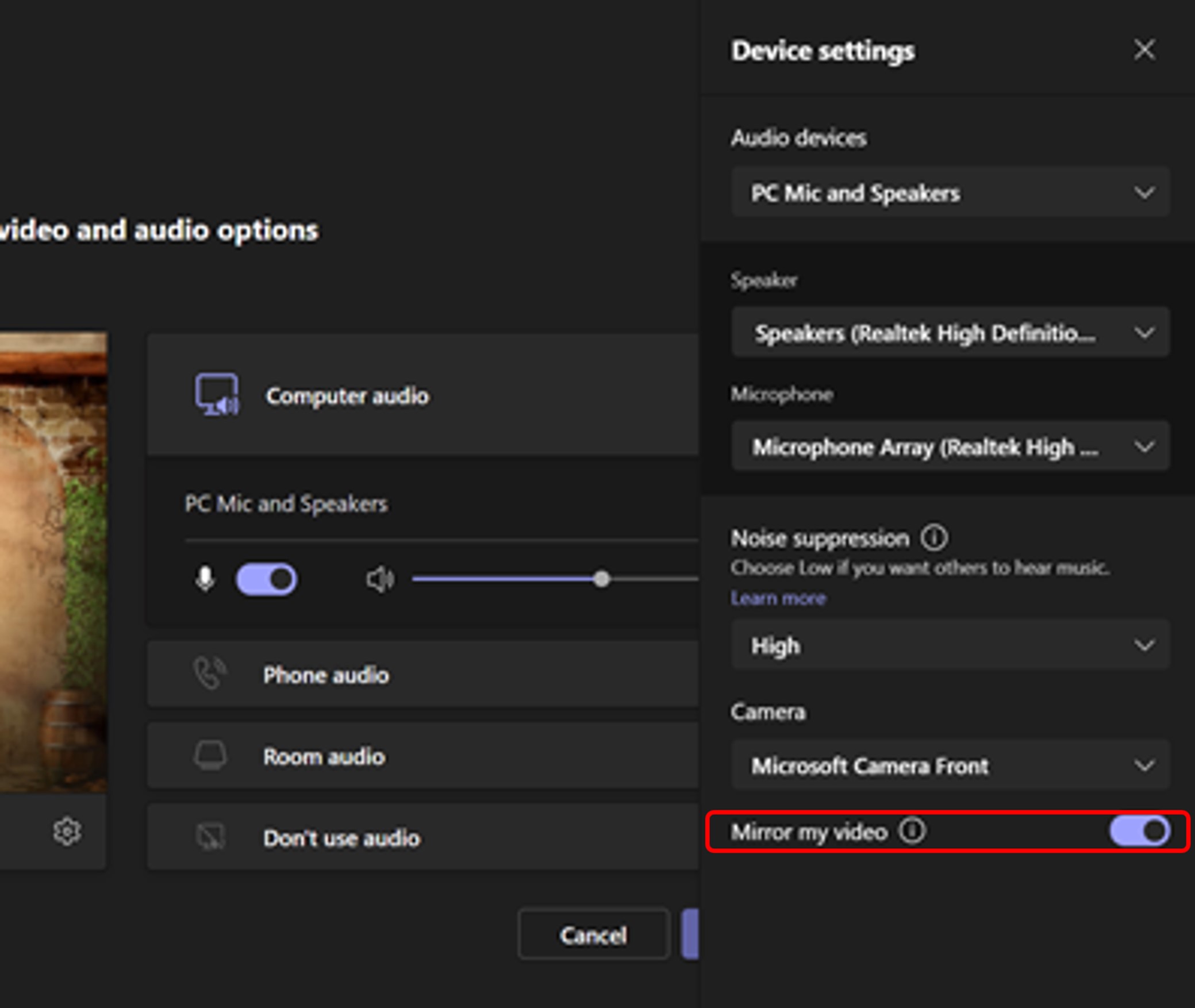
Figuur 4 Spiegelen van je videobeeld aan- of uitzetten voordat je de vergadering betreedt. Bron: Microsoft
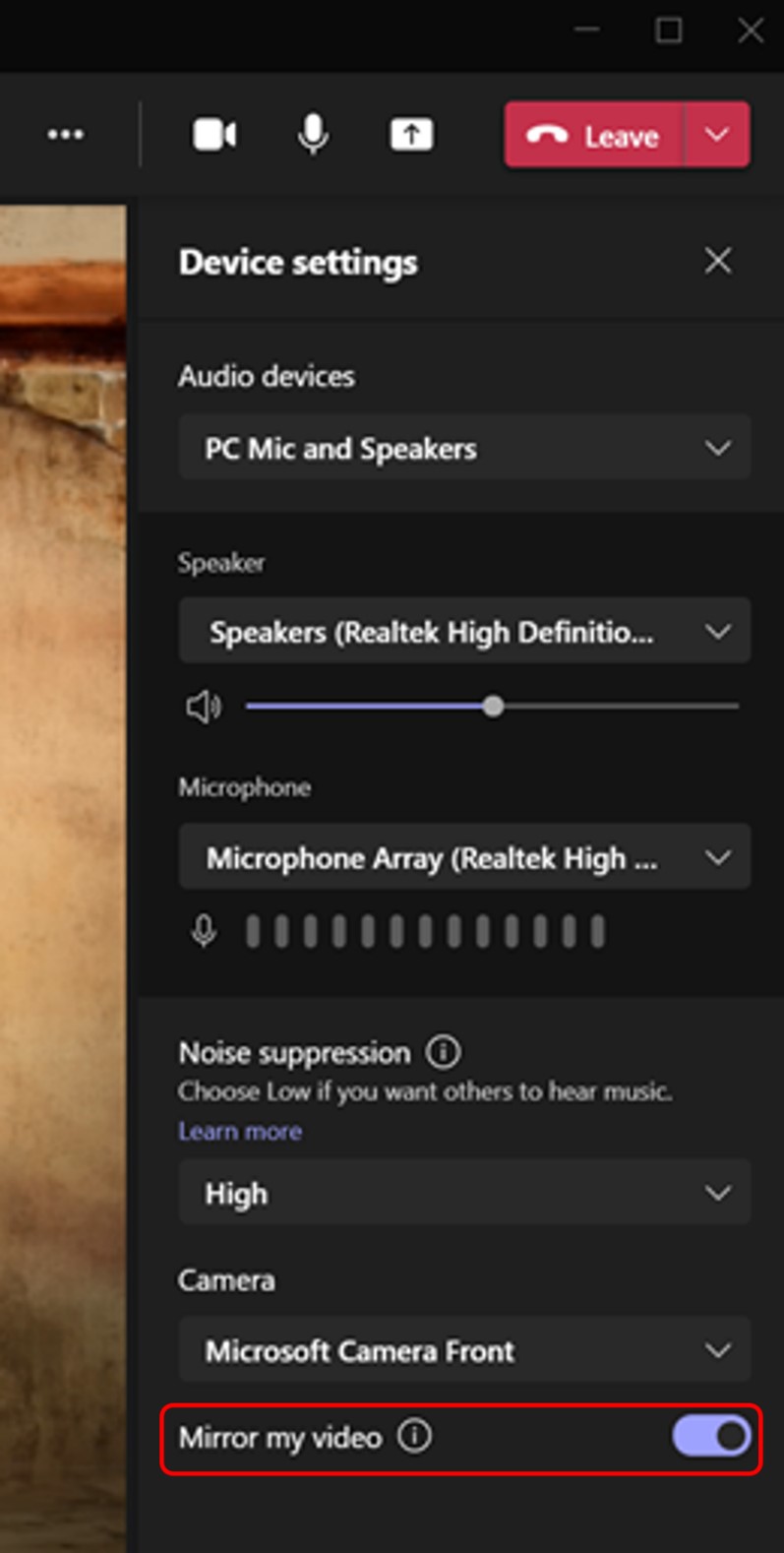
Figuur 5 Spiegelen van je videobeeld aan- of uitzetten tijdens een vergadering. Bron: Microsoft
Microsoft Teams: Verbeterde gebruikerservaring in Teams
Microsoft is constant bezig met het verbeteren van de gebruikerservaring in Teams. Zo kunnen gasten binnenkort uitnodigingen voor een team accepteren of weigeren vanuit hun eigen Teams-applicatie. Daarnaast kan een gast binnenkort het verlaten van een organisatie initiëren vanuit Teams. Wanneer de gast daarop klikt, wordt hij door het proces voor het verlaten van de organisatie in Teams en het Azure Portaal geleid. Tot slot kan een gast de omgevingen/organisaties, waar hij als gast in zit, weergeven en verbergen in Teams.
Deze veranderingen zijn alleen zichtbaar aan de voorkant van Teams voor gasten en hebben verder geen effect op de rechten die in het verleden zijn toegewezen aan gasten, deze blijven onveranderd.
